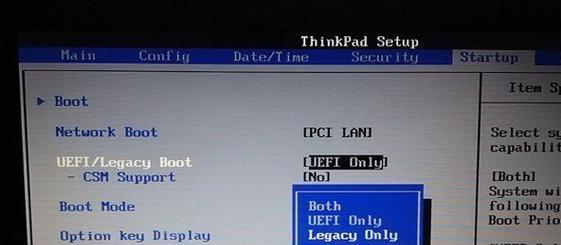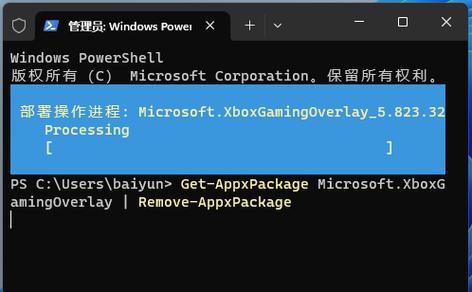在现代生活中,联想笔记本已经成为人们工作和学习的必备工具之一。然而,随着时间的推移,笔记本电脑的系统可能会出现各种问题,需要重新安装系统。本文将详细介绍如何使用U盘为联想笔记本制作系统安装盘,并给出一些注意事项。

准备工作
在开始制作系统安装盘之前,需要准备一个容量适中的U盘,确保其可用空间足够存放系统文件。同时,还需下载合适版本的操作系统镜像文件,并将其保存在可访问的位置。
格式化U盘
将U盘插入电脑,打开文件资源管理器,右键点击U盘图标,并选择“格式化”选项。在弹出的对话框中,选择适当的文件系统(通常为FAT32)并开始格式化。请注意,在此操作前确保已将U盘中重要文件备份至安全位置。

创建可引导的U盘
下载并安装一个U盘制作工具,如Rufus。打开该软件,选择U盘作为目标设备,并将下载好的操作系统镜像文件加载进工具中。确保设置正确的分区格式和文件系统,并点击“开始”按钮开始制作可引导的U盘。
BIOS设置
重启联想笔记本,进入BIOS设置界面。不同型号的笔记本可能有所不同,通常可以通过按下DEL、F2或F10键来进入BIOS。在设置界面中,将U盘作为启动设备,保存并退出BIOS设置。
系统安装界面
重新启动笔记本后,系统安装界面将会出现。按照提示选择语言、时区和键盘布局等相关设置,并点击“下一步”按钮。
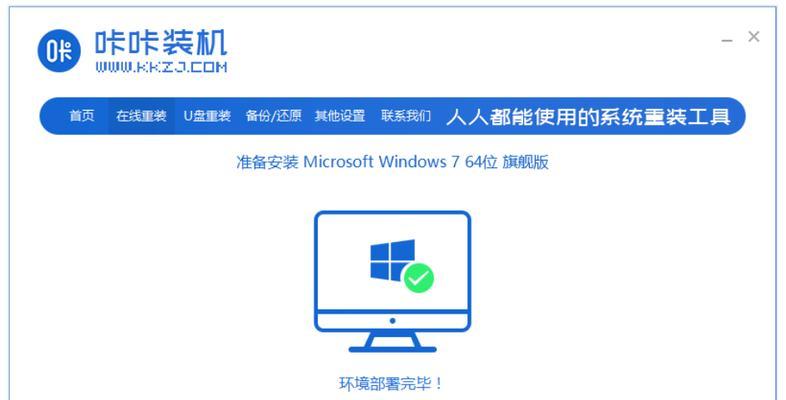
安装类型选择
在安装类型选择界面,选择“自定义安装(高级)”选项,以便对磁盘进行分区和格式化。
磁盘分区
在磁盘分区界面,可以将磁盘划分为多个分区。根据需求,可以创建主分区和扩展分区,并为每个分区设置合适的大小和文件系统。
系统安装
选择合适的分区,点击“下一步”按钮开始系统安装。系统将会复制文件并进行安装,这个过程可能需要一定时间,请耐心等待。
驱动程序安装
系统安装完成后,联想笔记本可能需要安装相应的驱动程序以保证硬件和软件的正常运行。可以通过官方网站或预装的驱动光盘进行驱动程序的安装。
系统更新与优化
在系统安装和驱动程序安装完成后,建议及时进行系统更新,以获取最新的补丁和功能。同时,可以进行系统优化,如清理无用的文件、优化启动项等,以提升系统性能。
常见问题解决
在系统安装过程中,可能会遇到一些问题,如无法识别U盘、系统安装失败等。本将介绍一些常见问题的解决方法,并给出相应的操作步骤。
注意事项1
在制作U盘启动盘时,务必确保电脑连接稳定的电源,并保持网络连接畅通,以免造成中断导致制作失败。
注意事项2
在进行系统安装前,务必备份重要的个人文件,以免在安装过程中丢失数据。
注意事项3
在进行系统安装时,选择正确的操作系统版本,并注意与联想笔记本兼容性的问题。
通过本教程,您已经学会了如何使用U盘为联想笔记本制作系统安装盘,并掌握了一些注意事项。希望这些知识能帮助您顺利完成系统安装,保持您的笔记本电脑的良好运行状态。